TUTORIAL MASCHERA 9
Questo tutorial e' stato realizzato da ©GraphicsBeatrice
ed e' di proprietà di GraphicsBeatrice.altervista.org che ne detiene i diritti,
il Copyright delle immagini e dei materiali appartiene ai legittimi proprietari
ogni somiglianza con altri lavori e' puramente casuale e' vietato linkare i miei Tutorial su altri siti di grafica.
Questo tutorial e' stato eseguito con Psp X6,ma con alcuni accorgimenti,
e' possibile utilizzare versioni precedenti
Per qualsiasi problema scrivetemi:


Script
Miroir e Returner

Materiale
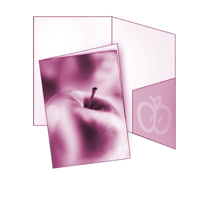
Marchio GraphicsBeatrice

Inserite la selezione nella cartellina Psp Appropriata.

Filtri Usati:
Bkg Designer Sf 10 I->Center Mirror
Vanderlee->Unplugged-X->Defocus
Toadies->What are you
IMPORTANTE:
"Vi faccio presente che pultroppo alcuni settaggi dei filtri tendono a non dare lo stesso risultato come da tutorial,quindi se dovesse accadere,variate i settaggi in modo da avvicinarvi il più possibile al risultato finale."

1
Nuova tela trasparente 900X500
2
Colore di primo piano bianco
colore di sfondo nero
3
Dal colore di primo piano,
creiamo un gradiente:

con il secchiello,
riempite la tela con il gradiente,
effetti di trama->mosaico di vetro:

4
Livello->nuovo livello raster,
Selezione->carica selezione da disco:
Selection_Angle_GraphicsBeatrice,
con il secchielllo riempite con il colore bianco,
deselezionare.
5
Restate su questo livello,
Effetti->plug-in->Bkg Designer sf 10 I
(imortato su umlimited)
Center Mirror,
settaggi di default.
Effetti->Plug-in->Toadies->What are you,
entrambi i settaggi a 20.
6
Livello->nuovo livello raster ,
strumento di selezione->rettangolo
selezione personalizzata:

riempire con il colore nero,
deselezionate.
effetti->plug-in->Vanderlee->unplugged X->Defocus:
Defocus a 30 e ok.
7
Livello->nuovo livello raster,
selezione-<carica selezione da disco:
Selection_ Mask 9 _GraphicsBeatrice,
con il secchiello,
riempite con il colore bianco,
deselezionate.
Effetti-<Toadies->What are you,
settaggi 30-30 e ok,
effetti di bordo->aumenta.
8
Livello->nuovo livello raster,
selezione->carica selezione da disco:
Selection_Angle_GraphicsBeatrice,
riempite la selezione con il colore nero,
deselezionate,
effetti->plug-in->Toadies->What are you:
settaggi precedenti.
9
Duplicate questo livello,
Immagine->Miroir,
livelli->unisci giu.
10
Spostare rater 2 sotto raster 5.
11
Portarsi in cima a tutti i livelli,
Livello->nuovo livello raster,
selezione->carica selezione da disco:
Selection_Angle_GraphicsBeatrice,
riempire con il colore nero,
deselezionare,
effetti->Plug-in->Vanderlee->Unplugged X->Defocus:
defocus a 20 e ok..
12
Duplicate questo livello,
immagine->Miroir,
livelli->unisc giu.
13
Livello->nuovo livello raster,
selezione->carica selezione da disco:
Selection _Triangle_Piccolo,
riempite la selezione con il bianco,
deselezionate,
duplicate questo livello,
immagine->Miroir,
livelli->unisci giu.
Effetti->plug-in->Vanderlee->Unplugged X->Defocus:
entrambi i settaggi a 10 e ok,
effetti di bordo->aumenta.
14
Portare ancora Raster 2 in cima a tutti i livelli,
effetti di bordo->aumenta.
15
Inserite il mio marchio,
livelli->unisci visibili,
Regola->luminosita e contrasto->luce di riempimento e nitidezza:
luce riempimento 0
nitidezza 127 e ok.
Questa e la disposizione che dovrete avere nei livelli:

16
Livello->nuovo livello raster,
seleziona->tutto,
riempite con il bianco,
selezione->modifica e contrai 1 px,
premere canc dalla tastiera.
Deselezionate.
17
Firmate e salvate n jpg.

Creato il 29 Gennaio 2014

Registrato e depositato su
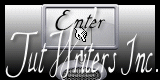


Layaut©GraphicsBeatrice
|